Bisakah Anda membayangkan sedang menonton kolase foto atau slideshow seseorang tanpa adanya musik background? Intinya, menambahkan overlay musik ke dalam video bisa membuat video lebih menghibur dan emosional untuk ditonton. Akan tetapi, walaupun banyak aplikasi yang mengklaim bahwa mereka bisa membantu Anda, sangat sedikit yang bisa menambahkan musik ke dalam video online secara gratis tanpa ada watermark. Karena itulah, saya akan memandu Anda mengenai cara menambahkan audio ke dalam video online tanpa watermark pada Mac, Windows, Android, atau iOS.
Bagian 1. Alat yang mudah digunakan untuk menambahkan musik ke video tanpa disertai watermark
Mari kita mulai dengan mempelajari cara menambahkan audio ke dalam video tanpa disertai watermark pada dekstop dengan menggunakan Media.io. Software online ini mudah, cepat, dan dikemas dengan berbagai macam fitur yang ramah bagi para pemula. Pertama, aplikasi ini mendukung proses pengunggahan dan konversi lebih dari 1000 format file media. Di aplikasi ini, Anda bisa mengunggah file dalam format AVI, FLV, VOB, MP4, MP3, M4A, JPG, PNG, dan yang lainnya. Kemudian, usai Anda menambahkan file video, Media.io memungkinkan Anda untuk menyesuaikannya dengan audio background yang sesuai. Seperti yang Anda harapkan, Anda bisa memotong dan membagi file musik untuk membuat sinkronisasi terbaik dengan durasi pemutaran video Anda. Anda pun juga bisa menyesuaikan tingkat suara kedua file Anda tersebut untuk membisukan narasi video dan memutar musik yang diunggah di latar depan. Yang paling baik ialah pengguna bisa membuat video dari foto yang indah dengan menggunakan pembuat tayangan slide.
Fitur utama:
- Mendukung proses impor dan ekspor semua format file media standar, seperti MP4, MOV, MTS, VOB, dan masih banyak lagi.
- Mengedit file suara yang telah diunggah dengan me-trimming dan menyesuaikan volume.
- Membisukan narasi video untuk menjadikan musik yang diunggah sebagai audio latar depan.
- Mengunggah file media yang disimpan di Google Drive dan Dropbox secara langsung.
- Pengedit video yang intuitif yang fungsinya memisah, memutar, mengompresi, me-trimming, me-cropping, dll.
- Gratis penyimpanan cloud sebesar 2GB.
- Layanan pelanggan selama 24/7 yang sangat membantu.
Berikut ini ialah langkah-langkah sederhana untuk menambahkan musik ke video online tanpa disertai watermark dengan menggunakan Media.io:
Langkah 1: Bukalah alat untuk Menambahkan Audio ke Video.
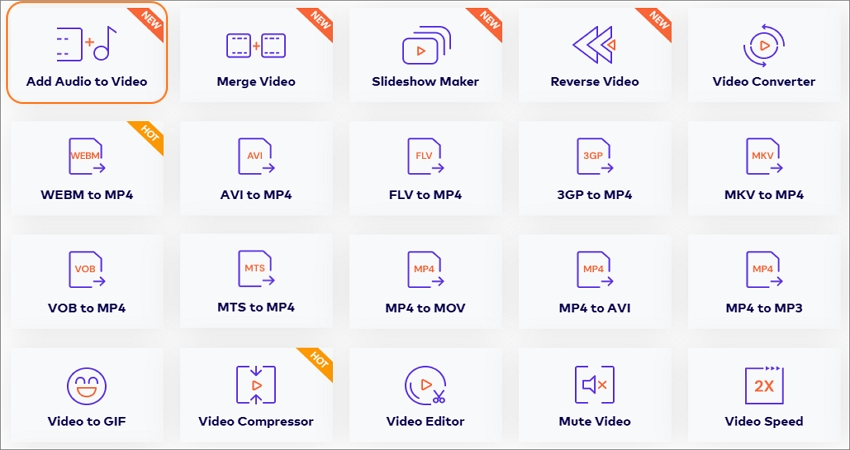
Gunakan browser favorit Anda di komputer, tablet, atau pun smartphone Anda untuk mengunjungi halaman web Media.io sebelum mengklik Alat Online. Setelah itu, Anda akan melihat beberapa alat pengeditan dan konversi file. Pilihlah opsi Tambahkan Audio ke dalam Video.
Langkah 2: Tambahkan file video untuk diedit.
Usai menjalankan fungsi tersebut, Anda bisa mengklik Pilih File untuk menjalankan perpustakaan media lokal Anda dan menambahkan file video Anda. Apabila Anda menggunakan komputer, maka Anda cukup menarik dan melepaskan file video Anda di ruang kerja. Bahkan Anda juga bisa menambahkan video yang disimpan di Google Drive ataupun Dropbox dengan cara mengklik masing-masing ikonnya.
Langkah 3: Unggahlah audio untuk digunakan sebagai musik background.
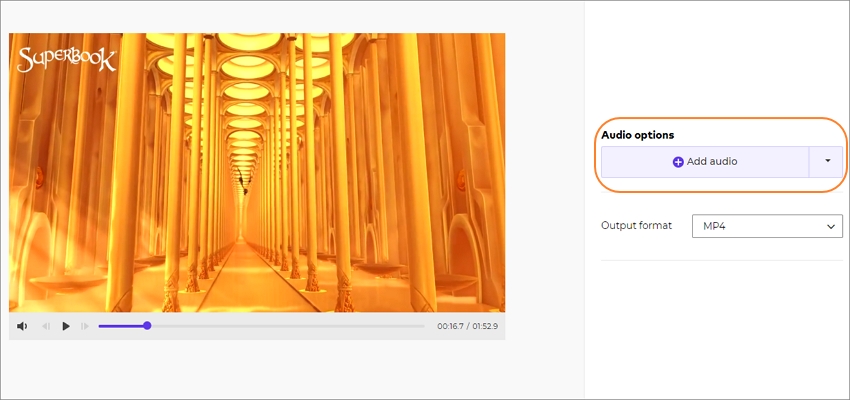
Sekarang, tunggu hingga video Anda berhasil diunggah sebelum Anda mengklik tombol Tambahkan audio untuk menambahkan file audio lokal. Seperti yang sudah dikatakan sebelumnya, Media.io memperbolehkan Anda untuk menambahkan format audio apa pun dan mengunggahnya dari penyimpanan cloud Anda.
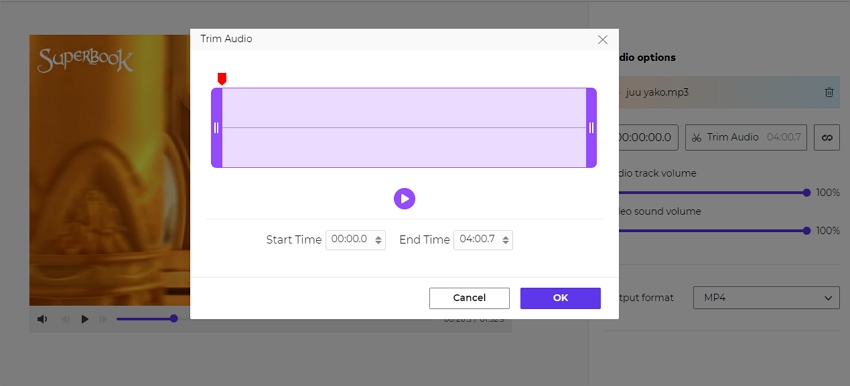
Saat file audio Anda berhasil ditambahkan, Anda bisa mengklik ikon Trim untuk menjalankan pemangkas audio. Anda juga bisa memotong dan membagi audio dengan menyesuaikan durasi pemutaran yang tepat atau dengan menyeret gagang pemotong. Tutuplah trimmer, kemudian sesuaikan bilah volume untuk memilih level volume yang sempurna dan sesuai untuk file video dan audio Anda.
Langkah 4: Tambahkanlah audio ke video dengan kualitas yang bagus.
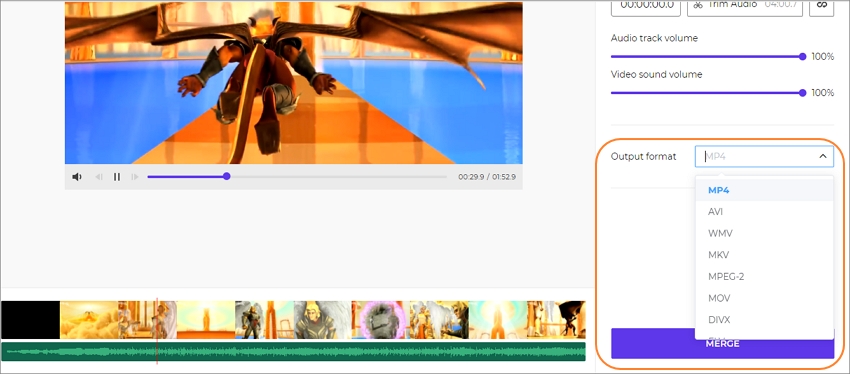
Apakah Anda sudah siap untuk mulai menambahkan audio ke video? Ya, Anda bisa melakukan pratinjau klip video baru Anda dengan mengklik ikon putar. Apabila semuanya sudah tampak sempurna, maka pilihlah format video target sebelum Anda mengklik Gabungkan. Media.io akan memproses file video musik Anda hanya dalam hitungan detik. Seperti itulah!
Bagian 2. 8 alternatif pilihan untuk menambahkan audio ke video tanpa disertai watermark
Wondershare Filmora
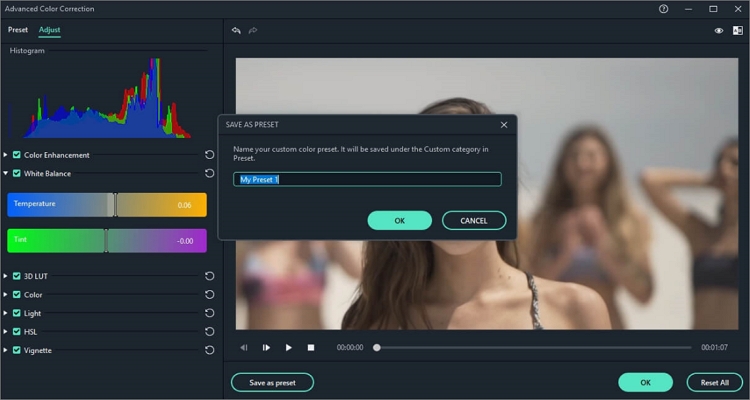
Apabila Anda ialah seorang editor video berpengalaman, maka pasti Anda tahu beberapa hal mengenai Filmora9. Para kerator video bisa menambahkan audio ke video tanpa disertai watermark di macOS ataupun PC Windows dengan menggunakan aplikasi desktop ini. Aplikasi ini sesuai dengan berbagai macam format audio ataupun video yang Anda gunakan, bahkan Anda juga bisa mengekstrak audio dari file video. Program ini juga memudahkan Anda untuk menyelesaikan tugas pengeditan video dasar seperti trimming, cropping, memotong, merotasi, dan menggunakan efek khusus. Meskipun begitu, di sisi lain, pengguna Filmora gratis juga akan tetap merasa puas dengan file output yang disertai dengan watermark. Tetap saja, aplikasi ini merupakan opsi yang bagus untuk dimiliki.
Kelebihan:
- Tersedia lebih dari 1000 efek video gratis.
- Menyediakan semua alat pengeditan video yang penting.
Kekurangan:
- Tersedia watermark pada video untuk pengguna gratis.
OpenShot
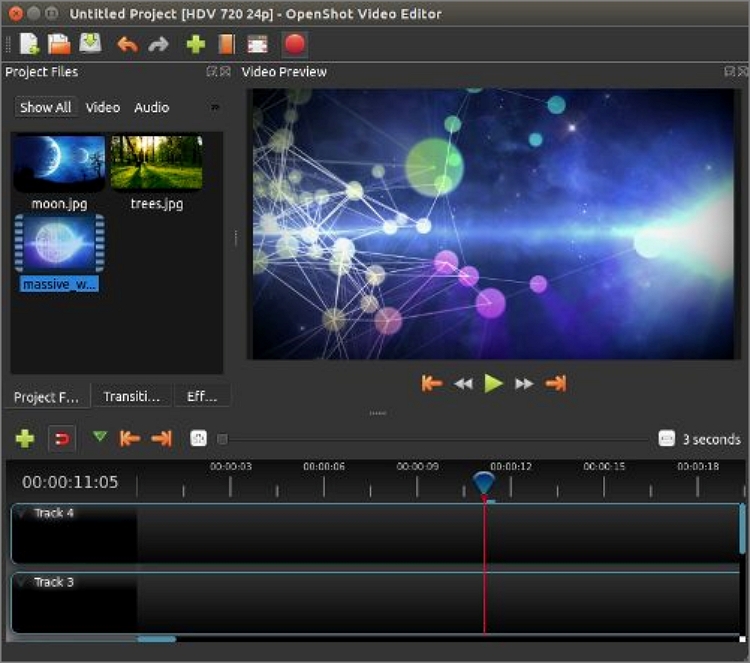
OpenShot ialah pengedit video bersumber terbuka yang luar biasa dan tersedia secara gratis untuk komputer Mac, Windows, dan juga Linux. Software ini dikemas dengan beberapa alat pengeditan video tingkat profesional yang bahkan akan membuat Anda bingung dengan program berbayar. Walaupun begitu, UI seret dan lepaskan juga sangat mudah digunakan dan dilengkapi dengan berbagai macam fitur seperti transisi video, lapisan tak terbatas, efek video, dan juga lain sebagainya. Menariknya, OpenShot juga tersedia dalam lebih dari 70 bahasa, sehingga membuatnya menjadi aplikasi yang sesuai untuk semua pengguna.
Kelebihan:
- Halaman muka yang mudah digunakan dengan fitur seret dan lepas.
- Menyediakan beberapa templat judul yang bisa disesuaikan.
Kekurangan:
- Aplikasi ini sedikit lambat.
VSDC Video Editor
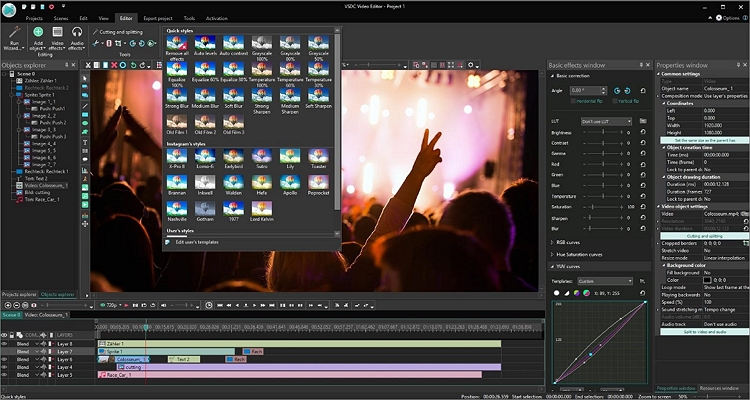
VSDC ialah software gratis lainnya yang bisa beroperasi dengan lancar di PC Windows. Seperti yang diharapkan, UI yang dimiliki Aplikasi ini cukup intuitif dengan disertai beberapa alat pembuatan dan pengeditan video. Aplikasi ini menyediakan fitur yang fungsinya membagi, memotong, dan juga menggabungkan file video serta audio menjadi satu. Tak hanya itu, Anda juga bisa menyesuaikan video dengan menambahkan transisi trendi, efek, filter, dan juga musik background. Selain itu, pengguna juga bisa menggunakan efek foto-dalam-foto pada video mereka, sehingga akan sesuai jika Anda merupakan seorang konten kreator YouTube. Ditambah lagi, aplikasi ini membutuhkan persyaratan sistem yang serendah mungkin, artinya aplikasi ini bisa beroperasi dengan baik bahkan di PC yang sudah lawas sekalipun.
Kelebihan:
- Overlay video yang diterapkan pada klip video.
- Mendukung berbagai macam format file video.
Kekurangan:
- Hanya tersedia untuk PC Windows saja.
iMovie
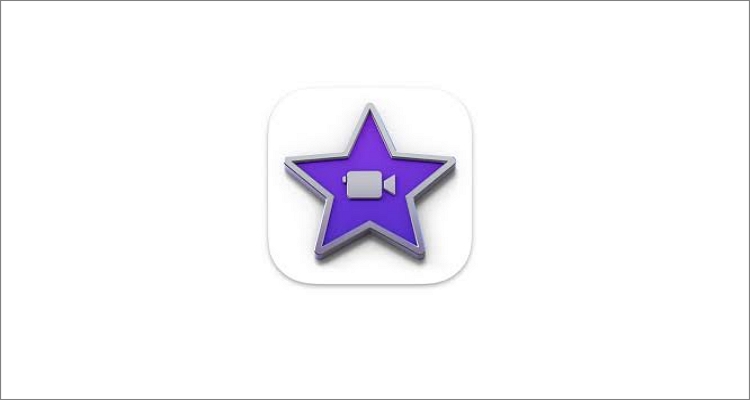
Akan sangat tidak lengkap apabila mencantumkan delapan aplikasi terbaik untuk menambahkan audio ke video tanpa disertai watermark jika tidak menyebutkan iMovie. Dengan adanya program dari Apple ini, pengguna iPhone, iPad, dan juga Mac bisa membuat video ala Hollywood dan mengekspornya dalam resolusi 4K. Halaman muka pengguna yang jelas dan memungkinkan pengguna untuk menyesuaikan video dengan lebih dari 80 soundtrack gratis. Bahkan Anda juga bisa mengunggah musik dari iTunes, iCloud, ataupun perpustakaan media lokal. Fitur menarik lainnya yang dimiliki iMovie ialah pengguna bisa menyesuaikan kecepatan video, sehingga sesuai dengan efek suaranya. Secara keseluruhan, aplikasi ini sangatlah bagus apabila Anda merupakan penggemar Apple.
Kelebihan:
- Gratis untuk pengguna Mac dan juga iOS.
- Tersedia lebih dari 80 trek musik gratis untuk didownload dan disesuaikan.
Kekurangan:
- Fitur profesional yang terbatas.
Microsoft Photos
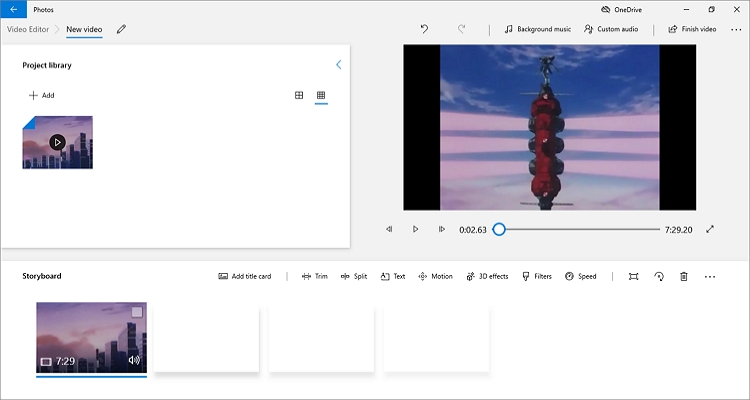
Pengguna Microsoft Windows juga tak akan terlupakan, karena mereka juga bisa menggunakan aplikasi Photos untuk membuat video dan tayangan slide foto secara gratis. Sama halnya dengan iMovie untuk Mac, aplikasi ini sudah diinstal sebelumnya di PC Anda, sehingga Anda hanya membutuhkan beberapa menit untuk mempelajari dan menguasai aplikasi ini. Usai menambahkan video Anda ke papan cerita, aplikasi Photos akan memungkinkan Anda untuk menyesuaikannya dengan musik background lokal atau memilih dari opsi yang sudah tersedia. Selain itu, musik background akan menyesuaikan dengan durasi video secara otomatis. Tentu saja, Anda juag bisa melakukan tugas pengeditan video dasar seperti merotasi, memotong, membagi, menambahkan teks, dan lain sebagainya.
Kelebihan:
- Mudah digunakan.
- Gratis untuk para pengguna PC Windows.
Kekurangan:
- Tak tersedia untuk para pengguna Mac.
Kapwing
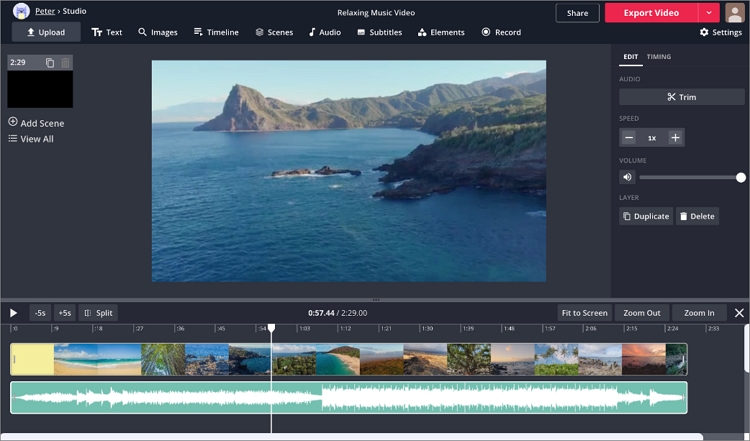
Apabila Anda mencari program lain untuk menambahkan musik ke video online secara gratis tanpa disertai watermark, maka Anda bisa memilih Kapwing. Software ini 100% gratis untuk digunakan, walaupun Anda bisa membuka kunci fitur tambahan dengan meningkatkannya ke versi berbayar. Tak hanya itu, Kapwing juga memungkinkan Anda untuk membuat klip video yang berdurasi 10 menit dan mengekspornya tanpa disertai watermark. Selain itu, Anda juga bisa me-trim file video dan juga audio untuk menentukan kapan musik mulai diputar di video. Ditambah lagi, Kapwing merupakan aplikasi berbasis cloud, yang mana berati bahwa Anda bisa mengedit dan menyimpan file di mana pun Anda berada.
Kelebihan:
- File output tanpa disertai watermark.
- Mudah digunakan.
Kekurangan:
- Versi gratis dari aplikasi ini hanya mendukung video yang berdurasi 10 menit.
Clipchamp
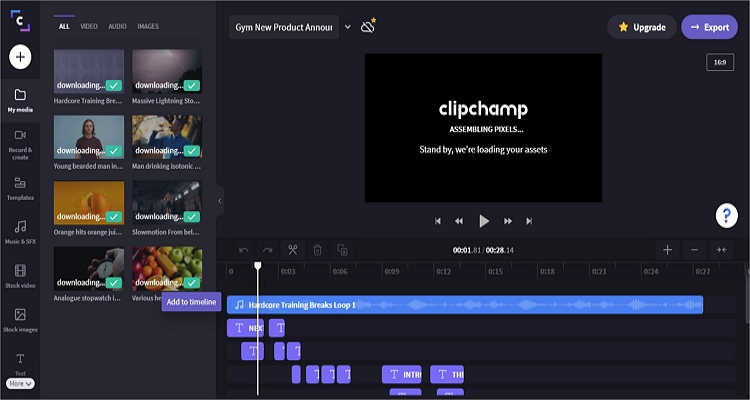
Bila menggunakan Clipchamp, Anda bisa menambahkan audio ke video secara gratis tanpa disertai watermark di perangkat seluler ataupun di komputer Anda. Aplikasi ini hadir dan memiliki beberapa templat video yang bisa disesuaikan dalam pembuatan video untuk proyek sekolah, iklan media sosial, video YouTube, dan lain sebagainya. Usai Anda memilih templat video, Clipchamp akan memperbolehkan Anda dalam menyesuaikannya dengan foto, teks, musik background, logo, dan masih banyak lagi. Apabila Anda tidak mempunyai musik yang bagus, maka Anda tidak perlu khawatir karena Clipchamp juga menyediakan ribuan trek audio yang tersedia secara gratis untuk dipilih. Namun sayangnya, tidak ada fitur istimewa foto-dalam-foto untuk para pengguna gratis.
Kelebihan:
- Terdapat ribuan soundtrack yang tersedia secara gratis.
- Templat video luar biasa yang bisa disesuaikan.
Kekurangan:
- Kualitas video yang buruk untuk para pengguna gratis.
Wondershare FilmoraGo
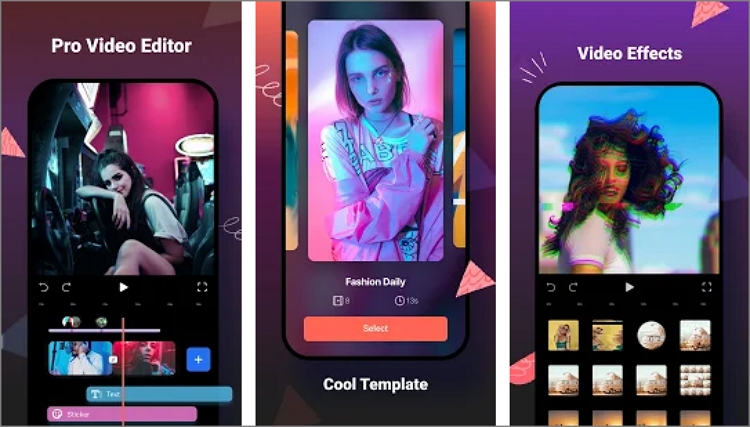
Terakhir, kami mempunyai sesuatu yang sesuai untuk pengguna Android dan juga iOS dalam hal menambahkan audio ke video tanpa disertai watermark. Karena dikembangkan oleh Wondershare, software ini menyediakan kumpulan fitur lengkap untuk membantu Anda dalam mengedit dan membuat video musik hanya dalam hitungan detik. Memudahkan untuk mengedit video dengan memanfaatkan fitur trimming, memisahkan, menambahkan transisi, dan menerapkan 1000 trek musik gratis. Tak hanya itu, FilmoraGo juga hadir dengan dilengkapi 200 emoji dan stiker untuk menambahkan sedikit humor pada video Anda.
Kelebihan:
- Buat video dari iOS dan Android secara langsung.
- Tersedia beberapa alat penyesuaian video secara gratis.
Kekurangan:
- Output video berkualitas rendah untuk para pengguna gratis.
Kesimpulan
Sampai saat ini, saya yakin bahwa sekarang Anda bisa menyesuaikan video Anda dengan musik background dengan cepat dan mudah. Namun apabila Anda kesulitan memilih, maka Anda bisa menggunakan Media.io jika Anda menginginkan program yang sederhana tetapi memiliki fitur yang lengkap. Anda juga bisa mempertimbangkan iMovie dan Microsoft Photos, walaupun fungsionalitas yang ada dalam aplikasi gratis ini sangat terbatas. Tentu saja, pengguna tingkat lanjut bisa memilih Filmora, sebab Filmora dikemas dengan sebagian besar fitur yang Anda butuhkan untuk membuat video yang bisa memenangkan penghargaan. Bagaimanapun juga, bersenang-senanglah!
